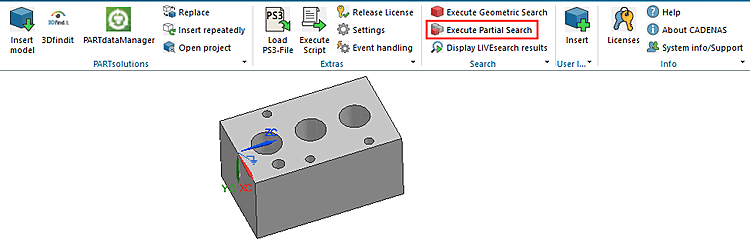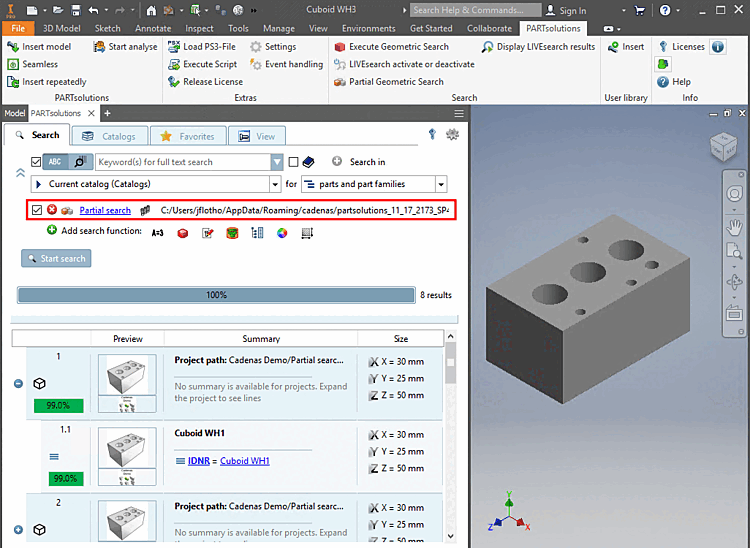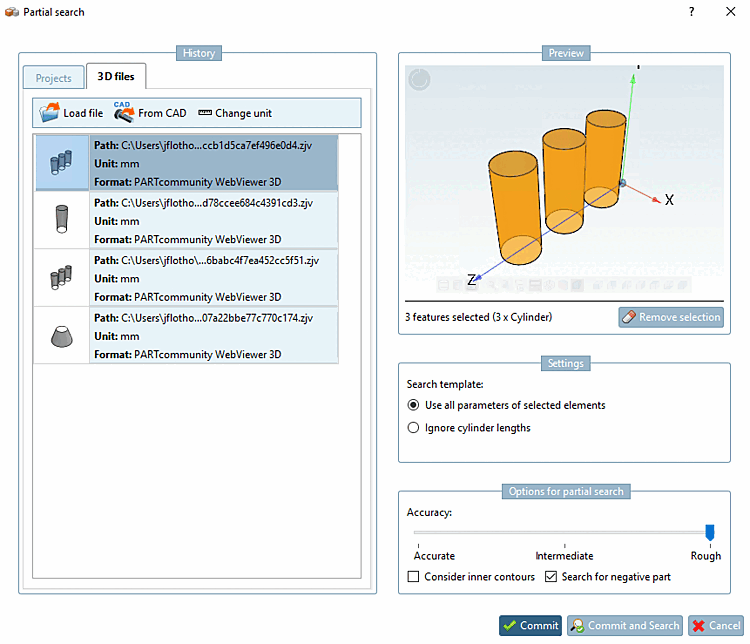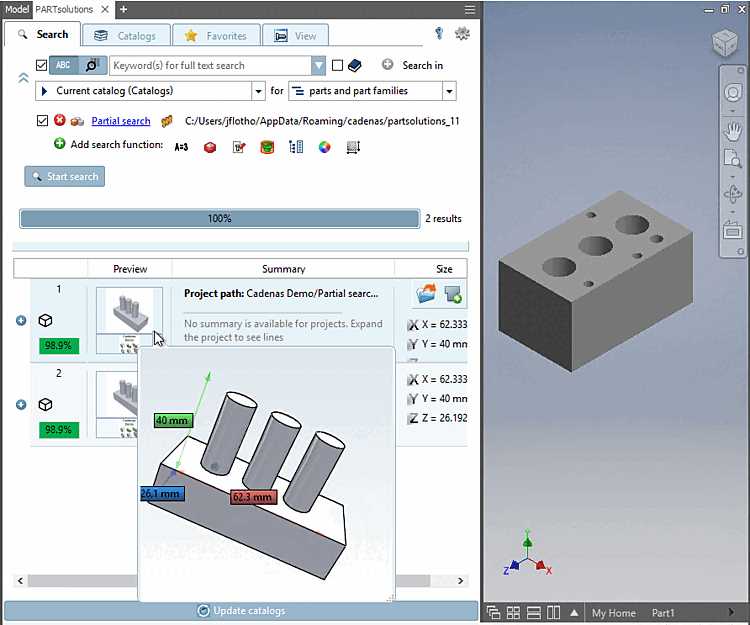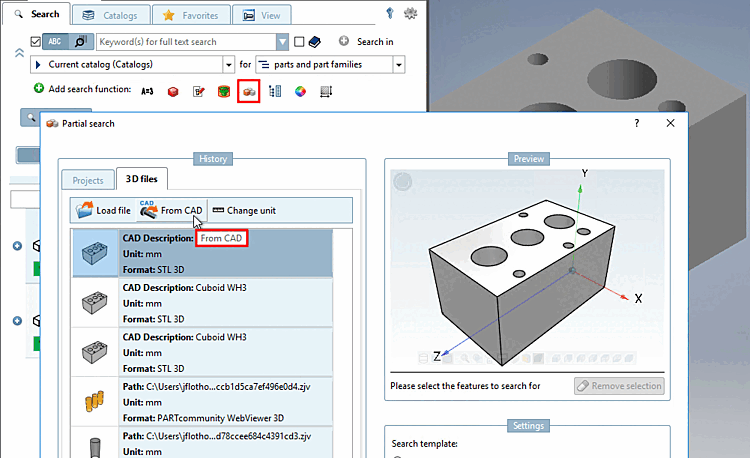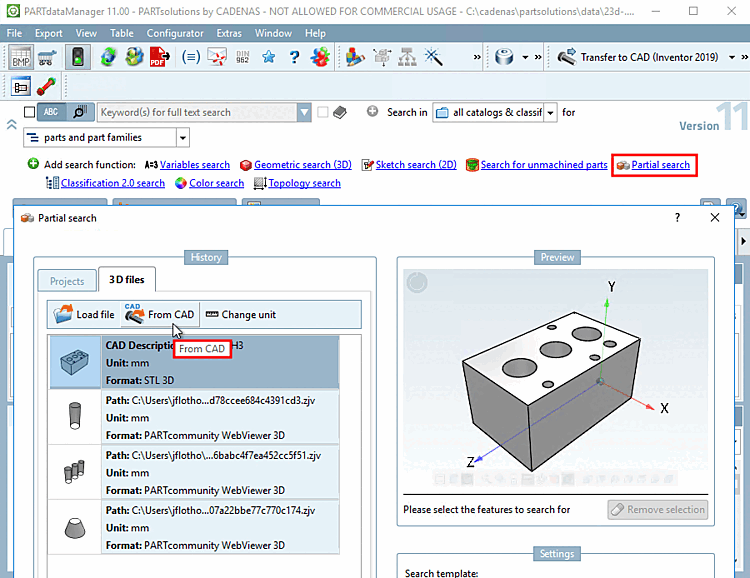Alcuni sistemi CAD consentono di selezionare le caratteristiche direttamente nel componente aperto. Se questa opzione è disponibile, nel menu 3Dfindit si trova il comando Esegui ricerca parziale [Execute Partial Search]. Altrimenti, la funzionalità è disponibile tramite Seamless o PARTdataManager (vedere sotto).
Fare clic sul comando Esegui ricerca parziale.
Infine, confermare con il tasto Esc.
-> La ricerca parziale viene eseguita nella finestra di dialogo Seamless.
Per modificare le impostazioni di ricerca, fare clic sul link Ricerca parziale [Partial search] nella finestra Seamless.
In questo esempio, attivare l'opzione Parte negativa [Negative part] e confermare con Applica [Commit].
Quindi fare clic su nella finestra di dialogo Seamless.
-> Le parti negative adatte sono state trovate.
In alternativa (anche se il comando Esegui ricerca parziale [Execute Partial Search] non è disponibile), è possibile aprire una parte anche tramite Seamless. Nella finestra di dialogo si trova il comando Da CAD [From CAD].
O anche da PARTdataManager. Sezione 3.1.6.4.10.1, “ Ricerca parziale: le informazioni più importanti in un colpo d'occhio” Vedere .